
初心者編(1):GoogleColabでInstruct Pix2Pix2を動かそう
Instruct Pix2Pix2のデモサイトで処理の待ち時間が長いなーとイライラしている皆さん、お待たせしました。
イライラを解消し、快適に固めコラを作る方法の紹介です。
なお、以下の方法はスマートフォンでも可能です。
GoogleColabって何?
ブラウザ上で Python を記述、実行できるGoogleのサービスのことですが、細かいことはあまり気にしなくてOKです。
Googleアカウントさえあれば無料で使えるので、とりあえず気軽に試してみて下さい。
まずはコピー
まずは以下のURLにアクセスして下さい。
すると以下の画像のような画面が出ますので、”ドライブにコピー”を押して下さい。
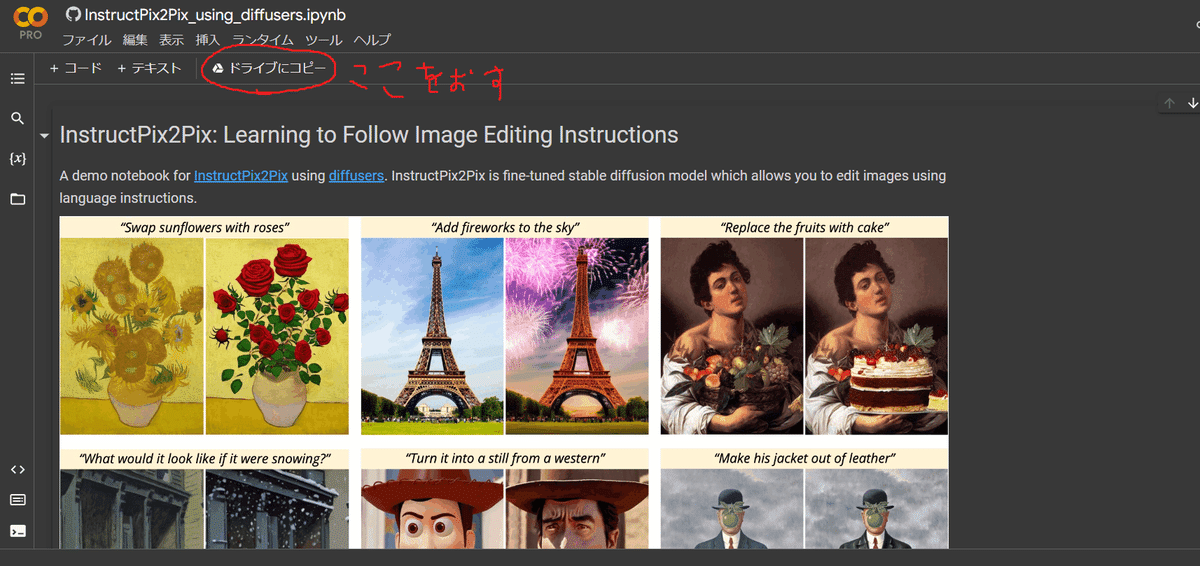
”ドライブにコピー”を押すと、あなた自身のGoogleDriveに今のファイルがコピーされ、コピーされたファイルが勝手に開きますので、これからの作業はコピーされたファイルの方で実施して下さい。紛らわしいので元のファイルの方は閉じてしまいましょう。
再生ボタンを上から順番にクリック
ではコピーファイルでの作業に入りますが、以下の画像のように、
[ ] にマウスカーソルを近づけると再生ボタンに変わります。
これを上から順番にクリックしていきます。
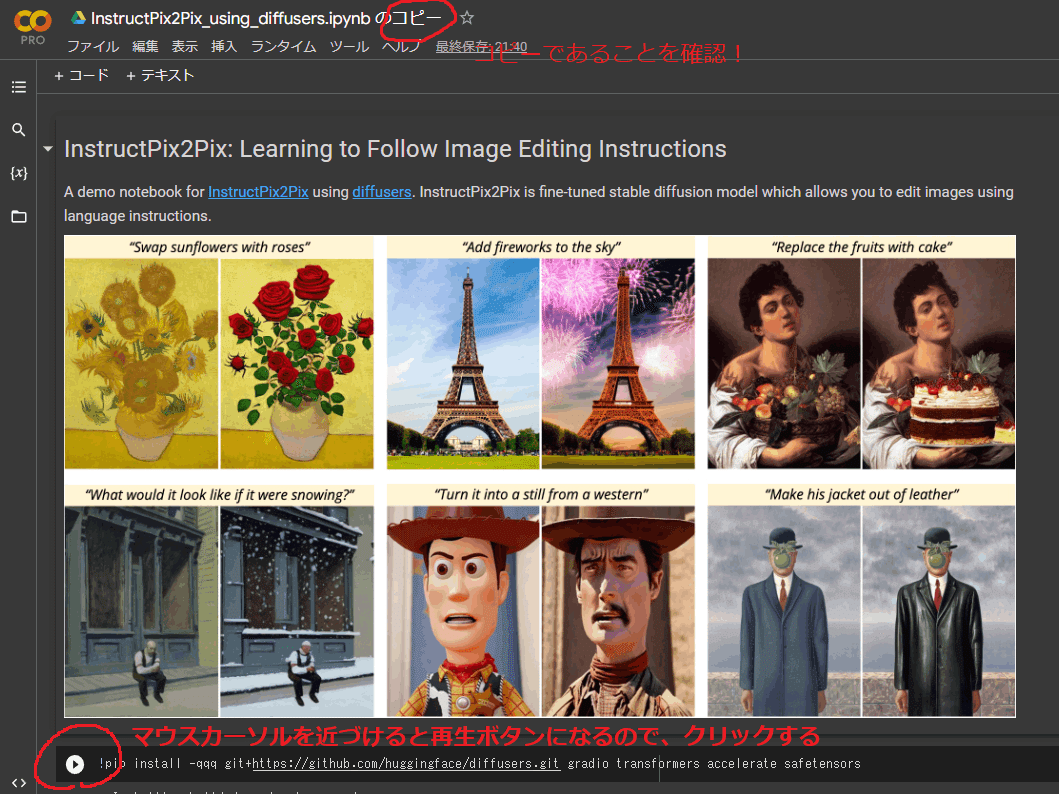
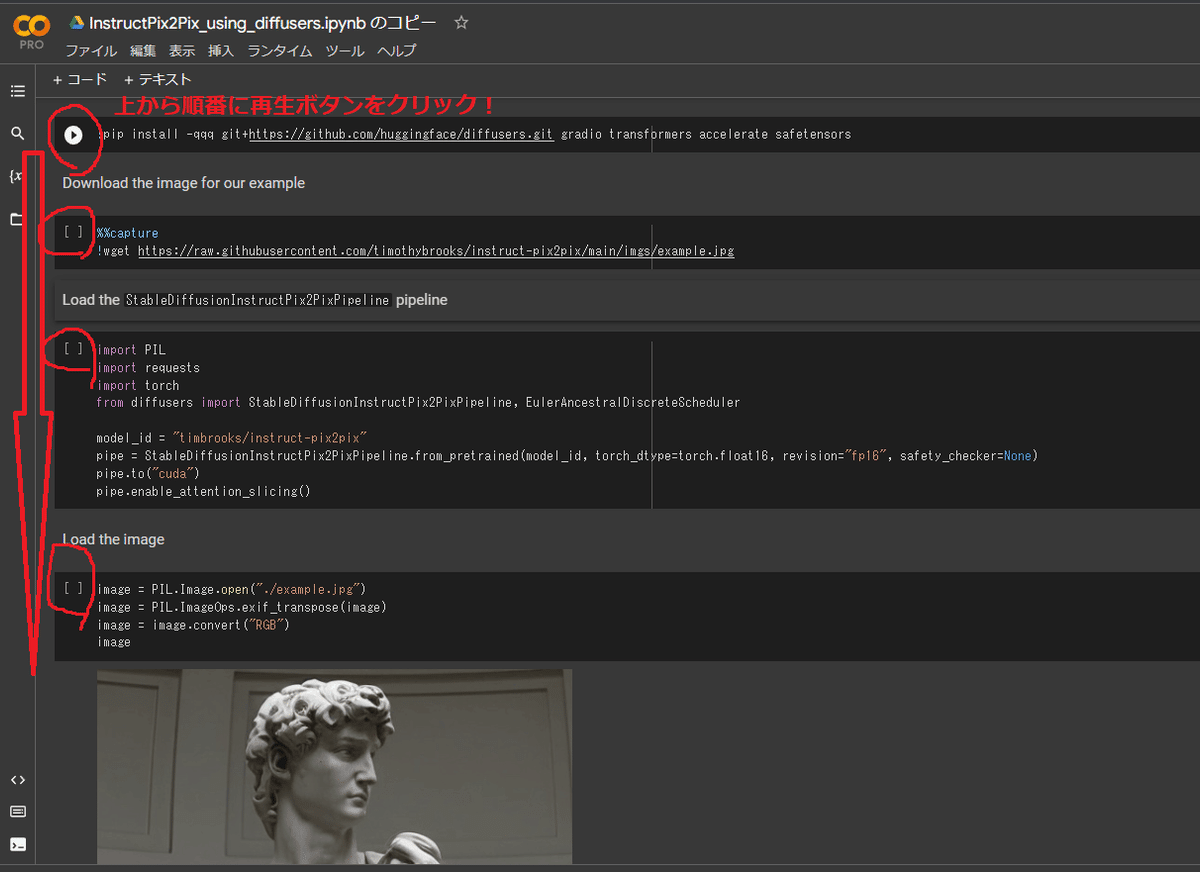
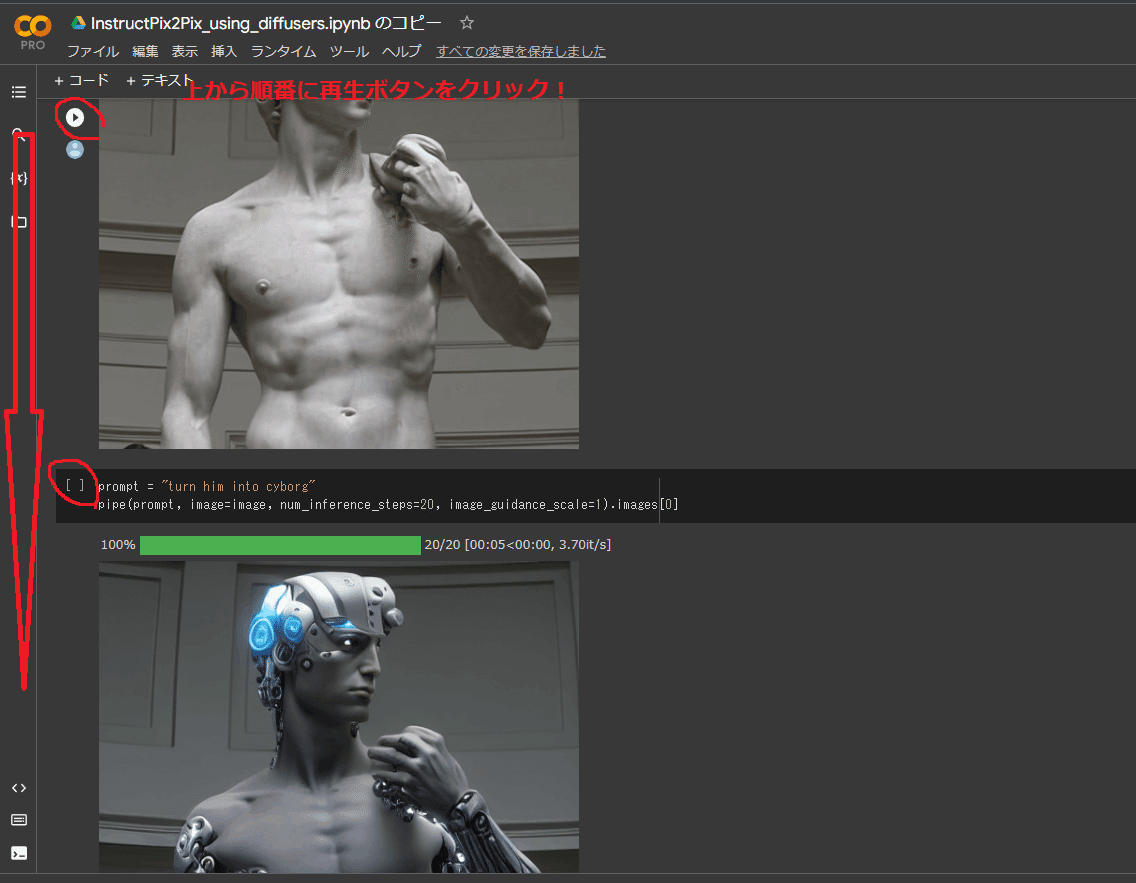
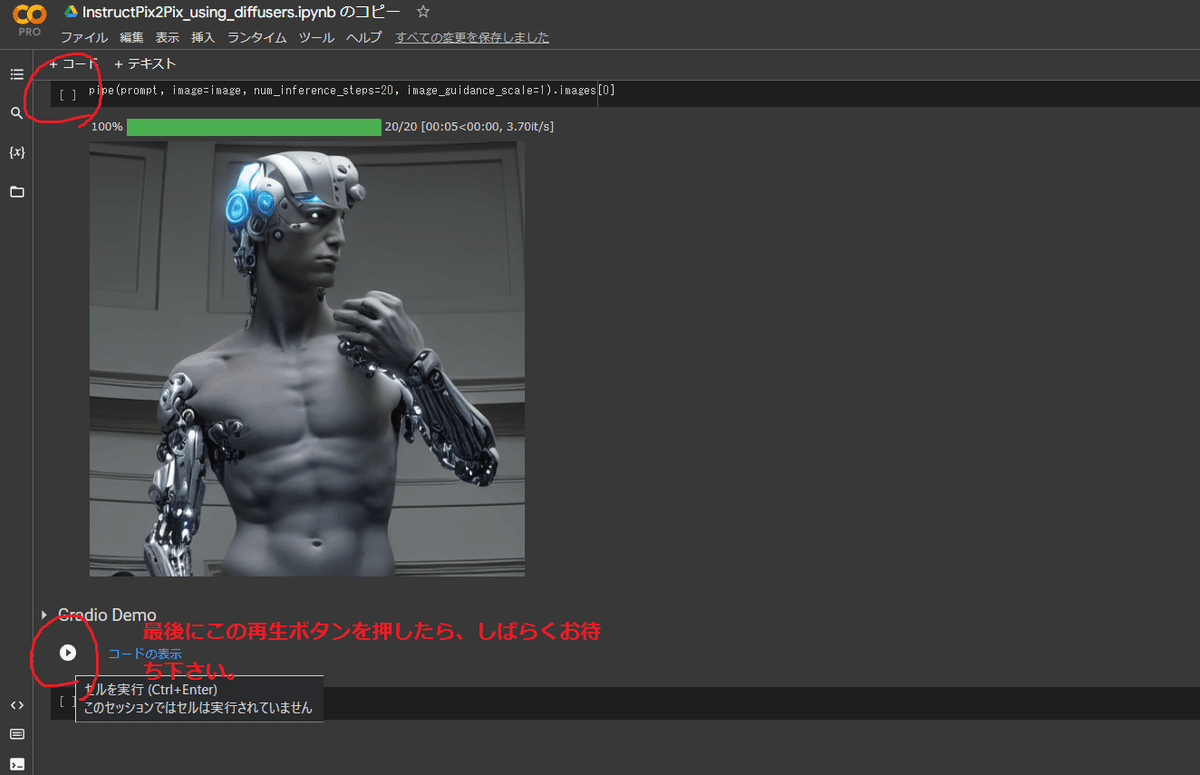
Gradio Demoという文字の下の再生ボタンまで押したら、作業完了。
あとはお茶でも飲みながらのんびり待ってて下さい。
しばらくすると、以下の画像のようなものが表示されます。
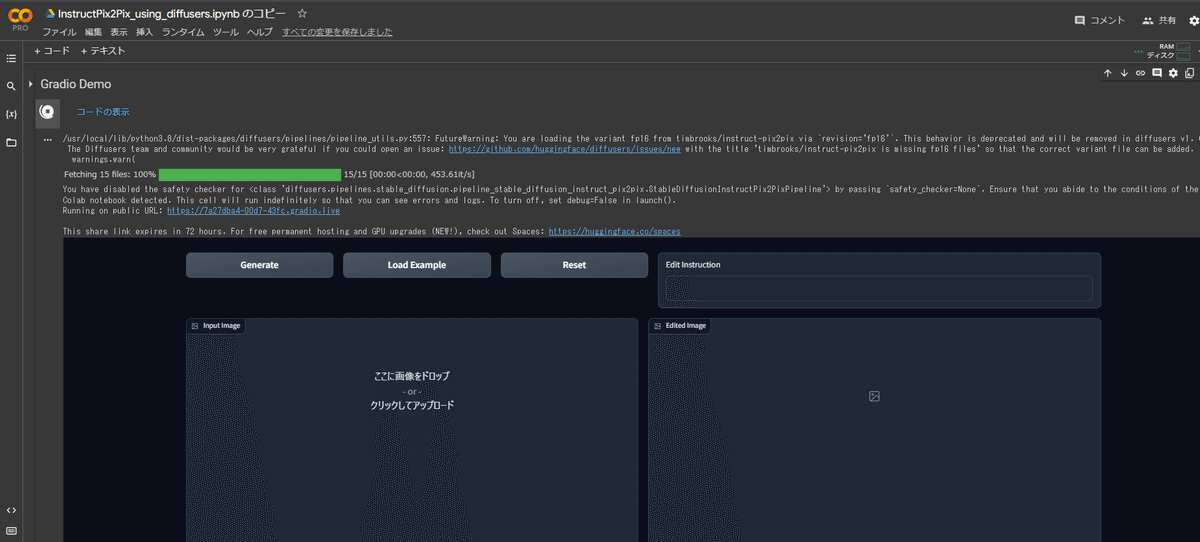
この画面には見覚えありますよね。
そう、今まで固めコラを作ってたデモサイトと同じフォームです。
使い方もデモサイトと一緒です。
そしてこのフォームを使えば、他人の処理を待つことなく自分専用に加工処理をしてくれるので、さくさく固めコラが作れます。
なお、GoogleColabは長時間接続していると勝手に切断されたり、しばらく使えなくなったりすることがあるので、もしそうなった場合はデモサイトの方に避難しましょう。
一日くらい待てばまたGoogleColabが使えるようになってると思います。
これで快適三次元固めコラライフが手に入りましたね。
次回はControlNetをGoogleColabを動かす方法の一例を紹介します。
